Oglas
Ali morate digitalizirati katero koli tiskano besedilo, da boste lahko ohranili mehko kopijo besedila? Konec koncev jih je veliko prednosti za brezpapirno delovanje Brez papirja: prednosti, slabosti in digitalne rešitvePisarna brez papirja je uresničitev sanj minimalista. Ko raziskujemo prednosti in slabosti, vas opremimo z orodji za nemoten prehod. Preberi več . V tem primeru je vse, kar potrebujete, optično prepoznavanje znakov (OCR).
Pokrili smo jih več spletna orodja za OCR 4 Brezplačna spletna orodja OCR Postavite na končni testZ napredkom tehnologije OCR je pretvorba besedila in slik iz skeniranega dokumenta PDF v urejene oblike besedila lažja. Preizkusili smo nekaj brezplačnih spletnih orodij za OCR, da vam tega ne bo treba. Preberi več v preteklosti, vendar nič ne presega priročnosti, da lahko digitalizirate dokumente neposredno iz telefona Android. Preden se potopite v najboljša orodja OCR za Android, si oglejte, kako smo jih preizkusili.
Naša metodologija preskušanja
Prebrali smo različne odlomke iz biografije Steva Jobsa Walterja Isaacsona. Najprej smo odlomke pregledali s preprostim oblikovanjem.
Nato smo pregledali izvlečke s strani, ki so imeli nekoliko bolj zapleteno oblikovanje. Le nekaj programov podpira črpanje besedila iz ročno napisanega besedila, zato smo z rokopisnimi opombami preizkusili radovedno pisanje Prosti rokopisni delovni listi za vajo pisanja s pisanjemS temi priročnimi aplikacijami prakticirajte nalezljivo pisanje. Raziskave kažejo, da ima pisanje v kurzivu kognitivne koristi, ki jih v digitalni dobi spregledamo. Preberi več . Skeniranje je bilo izvedeno v dobro osvetljenih okoljskih pogojih. Končno so bili ti dokumenti objavljeni pod nekaterimi najboljšimi orodji OCR za Android. Tako so nastopili.
1. Google Keep

Odlična Googlova aplikacija za beležke je v paketu nekaj čednih trikov 4 Nasveti in triki za Google Keep za boljše opombe, sezname in naloge Preberi več in ima veliko kreativne uporabe. 10 kreativnih načinov za uporabo programa Google Keep vsak danGoogle Keep je preprosta aplikacija za beleženje. Toda njegova preprostost skriva svojo uporabnost. Tu je deset nasvetov in idej, kako Google Keep uporabiti za vsakodnevne stvari v življenju. Preberi več Ima tudi vgrajeno podporo za OCR. V našem testiranju smo ugotovili, da črpanje besed Googla Keep deluje dosledno tako v preprostem kot v zapletenem oblikovanju besedila. Prav tako v veliki meri ohranja prvotno oblikovanje besedila.
Navodila za črpanje besedila:
- Dodajte novo opombo in tapnite na + ikono.
- Izberite Fotografirajte če želite skenirati dokument s fotoaparata ali izberite Izberite sliko uvoziti sliko iz galerije.
- Odprite sliko, tapnite na tri pike prelivni meni in izberite Zgrabite besedilno sliko.
Besedilo je treba izvleči v nekaj sekundah. Morda je najboljše, da se besedilno opombo samodejno sinhronizira z vsemi napravami, tako da lahko dokument skenirate na telefonu Android in ga kasneje uredite v računalniku.
Prenesi:Google Keep (Prost)
2. Besedilo optični bralnik [OCR]

Besedilo optični bralnik [OCR] je prišlo na tesno sekundo do Googla Keep v našem testiranju. Aplikacija trdi, da podpira več kot 50 jezikov, vključno s kitajskim, japonskim, francoskim in več. Podpira celo črpanje besedila iz ročno napisanega besedila. Vmesnik aplikacije vsebuje bistvene funkcije skeniranja, kot so povečave, in drsnik za svetlost, da zajamete besedilo na čim bolj jasen način.
Pri našem testiranju ni bilo težav s črpanjem besedila, čeprav se je zdelo, da je črpanje besedila iz ročno napisanih opomb njegova Ahilova peta. Ampak to ni presenetljivo, saj rokopis se lahko zelo razlikuje 15 brezplačnih pisav za rokopis, ki bi jih morali prenesti zdajNe glede na to, ali ustvarjate infografiko ali imate logotip, boste morda potrebovali dobro pisavo rokopisa. Oglejte si te! So nekaj najboljših brezplačno. Preberi več od osebe do osebe. Vendar je to še vedno ena redkih aplikacij, ki dejansko podpira pridobivanje besedila iz ročno napisanih opomb, zato je vredno poskusiti.
Navodila za črpanje besedila:
- Tapnite na modri gumb zaklopa za zajem in skeniranje dokumenta. Lahko pa tudi uvozite obstoječo sliko s klikom na Ikona galerije.
Izpisano besedilo bi moralo biti zdaj prikazano. Tu lahko besedilo uredite, ga kopirate ali delite z aplikacijami drugih proizvajalcev.
Prenesi:Besedilo optični bralnik [OCR] (Brezplačno z oglasi)
3. Besedilna vila

Text Fairy je še eno spodobno orodje za pridobivanje slik za Android, ki lahko prepozna besedilo iz več kot 50 jezikov, vključno s kitajskim, japonskim, nizozemskim, francoskim in še več. Prihaja s podporo za številne indijske jezike, kot so hindujščina, bengalščina, maratščina, telugi itd. Pri prvem zagonu aplikacije boste morali prenesti zahtevane jezike.
Naš testni dokument je pregledal brez napak, vendar je imel težave pri prepoznavanju besedila s strani, ki je vsebovala par slik. Ravno omenja, da ima nekaj težav s prepoznavanjem pisanih črk. Omeniti velja tudi, da je pred skeniranjem dokumenta veliko ročnih korakov, zaradi česar je neprimerno za paketno skeniranje. Najbolje je, da se njegova uporaba omeji na skeniranje knjig in revij s preprosto postavitvijo.
Navodila za črpanje besedila:
- Tapnite na Ikona kamere za zajem slike. Lahko pa tapnete na Ikona galerije uvoziti sliko iz galerije.
- Izberite razdelek s slikami, ki ga želite skenirati. Tapnite na puščica naprej nadaljevati.
- Izberite, ali je postavitev dokumenta eno stolpnica ali dvo stolpec.
- Izberite jezik besedila.
- Na koncu tapnite Začni.
Če gre vse v redu, je treba besedilo izvleči in ga lahko zdaj urejate ali kopirate kamor koli želite.
Prenesi:Besedilna vila (Prost)
4. Office Lens
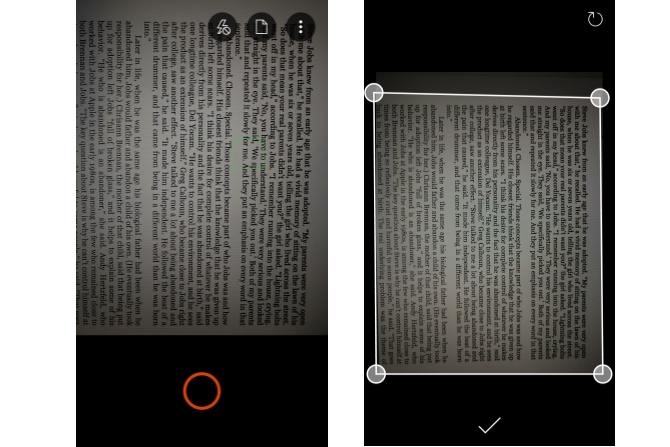
Office Lens si Microsoft prizadeva za prenos prenosne aplikacije za skeniranje v naprave Android. Njegova glavna funkcija je možnost skeniranja in digitalizacije dokumentov, vendar je na voljo tudi priročna možnost OCR. Vključena je kot dodatna možnost, vendar jo lahko dobite brezplačno s prijavo na brezplačni Microsoftov račun. S prijavo odklenete tudi druge funkcije, kot je 5 GB brezplačnega pomnilnika OneDrive in možnost shranjevanja v več formatih.
V našem testiranju je Office Lens nastopal kot ena najboljših aplikacij, ko gre za prepoznavanje besedila s slike. Zdi se, da s prepoznavanjem celo pisanih pisav nima nobenega problema. Poleg tega je najboljša aplikacija Android OCR za prepoznavanje besedila iz ročno napisanih opomb. Tesno se vključuje v Microsoftove druge izdelke, kot so OneNote in Office 365. Če prisegate Microsoftov ekosistem Microsoft Office Kaj? Vodnik po ekosistemu Office SuiteVsi vedo, kaj je Microsoft Office, kajne? Word, Excel, PowerPoint, Outlook, OneNote - preprosto. Kaj pa Office Online, Office Mobile, Office 2016 in Office 365? Pisarniški paket je postal zapleten. Razkrili ga bomo za ... Preberi več , ne morete uporabljati Office Lens.
Navodila za črpanje besedila:
- Odprite Office Lens in usmerite kamero na dokument, ki ga želite skenirati. Samodejno zazna odsek slike z besedilom, vendar ga lahko ročno prilagodite. Pritisnite na Gumb za zaklepanje fotoaparata.
- Tapnite Shrani.
- V razdelku »Shrani v« potrdite Beseda dokument in tapnite Preverite ikono.
Ko je odprt, lahko spremenite vse potrebne spremembe.
Prenesi:Office Lens (Prost)
5. OCR skener besedila

OCR Text Scanner ima poenostavljen vmesnik in podpira več kot 55 jezikov, vključno z angleščino, francoščino, italijanščino, švedščino in še več. V našem testiranju se je zdelo, da deluje v glavnem v dokumentih, čeprav je na različnih mestih zgrešil besedo ali dve. Iz ročno napisanih zapisov ne more zajeti besedil slike. Prav tako se oglašuje z oglasi, zato boste morali med vsakim pregledovanjem počakati približno pet sekund.
Navodila za črpanje besedila:
- Tapnite Ikona kamere za skeniranje dokumenta. Če želite uvoziti dokument iz galerije, tapnite na tri piko ogumb za pretok in nato tapnite Uvoz.
- Izberite jezik dokumenta in tapnite Zgrabite besedilno sliko.
Na njem naj se prikaže izvlečeno besedilo. Besedilo lahko enostavno kopirate ali delite od tu.
Prenesi:OCR skener besedila (Brezplačno z oglasi)
6. CamScanner

CamScanner je bila ena izmed naših najljubših aplikacij skeniranje dokumentov v telefonu Najboljše aplikacije za prejemanje za skeniranje, sledenje in upravljanje računovTe aplikacije za optični bralnik vam bodo pomagale skenirati, shraniti in organizirati vsak račun za vaše osebne ali poslovne potrebe. Preberi več za nekaj časa. Nenavadno pa je njegova funkcija OCR precej hit-ali-miss. Pri našem testiranju je pogosto pogrešala določene besede ali jih napačno napisala. Ni izredno slabo, vendar zgoraj omenjene aplikacije na splošno dajejo boljše rezultate. Ena velika stvar pri tem je, da lahko predela dokumente. Za razliko od nekaterih drugih aplikacij pred skeniranjem dokumenta ne potrebuje veliko ročnih nastavitev.
Brezplačna različica programa CamScanner vam omogoča, da si besedilo ogledate samo za branje, zato boste za urejanje ekstrahiranega besedila seveda morali nadgraditi na premijsko različico.
Navodila za črpanje besedila:
- Tapnite Ikona kamere za skeniranje dokumenta s kamero vaše naprave. Če želite uvoziti sliko iz svoje galerije, tapnite na prelivni meni in izberite Uvoz iz galerije.
- Odprite sliko in tapnite Prepoznajte.
- Lahko tapnete Prepoznajte celotno stran da izvlečete besedilo iz celotne slike ali tapnite Izberite območje da izvlečete besedilo iz določenega razdelka.
Prenesi: CamScanner (prost, Poln)
Kako črpate besedilo?
Ne pozabite, da nobeno orodje OCR ni stoodstotno zanesljivo, ko gre za črpanje besedila. Vedno je priporočljivo, da uredite in lektorirajte svoje dokumente 5 Pametna orodja za pisanje za lektoriranje pomembnih dokumentovDobro pisanje je pri katerem koli delu. Morate narediti vtis z vsakim e-poštnim sporočilom in vsemi dokumenti, ki jih pošljete. Ni vam treba biti odličen pisatelj, saj vam ta orodja pomagajo. Preberi več preden jih shranite. Google Keep je precej dosledno sodeloval pri digitalizaciji mojih dokumentov, Office Lens pa je odlično sodeloval pri digitalizaciji mojih ročno napisanih zapiskov.
Vendar se lahko vaša kilometraža razlikuje glede na slog besedila dokumenta ali njegov jezik, zato je najbolje, da si ogledate vse aplikacije in si ogledate, kaj najbolje deluje za vas.
V kateri aplikaciji najraje črpate besedilo iz dokumentov? Če vaša priljubljena aplikacija manjka s seznama, nam to sporočite v spodnjih komentarjih.
Kreditna slika: guteksk7 /depositphotos
Abhishek Kurve je dodiplomski študij računalništva. Je geek, ki z nečloveškim navdušenjem sprejema vsako novo potrošniško tehnologijo.